Wix フォーラム:スパムからフォーラムを保護する
4分
この記事内
- スパム単語を含む記事をフィルターで除外する
- 選択した単語を記事からフィルターで除外する
- 新しい会員の承認を必須にする
- サイト会員をブロックまたは削除する
- 記事を投稿できるユーザーを一時的に制限する
- 記事を公開する前に管理者の承認を必須にする
スパム送信者によるメッセージボードの乗っ取りを防ぎ、フォーラムのディスカッションを健全に保ちましょう。フォーラムを保護するために、さまざまな対策を講じることができます。
スパム単語を含む記事をフィルターで除外する
フォーラムに適用するスパム単語の一覧を作成します。会員がこれらの単語を記事やコメントで使用するとエラーメッセージが送信され、投稿がブロックされます。

スパム単語のフィルターを作成する方法:
- エディタで Wix フォーラムアプリをクリックして選択します。
- 「記事を管理」をクリックします。
- 「モデレーション設定」をクリックします。
- 「コンテンツフィルター」トグルを有効にします。
- 「スパムと思われる単語」欄に、スパム単語をカンマで区切って入力します。
- 「保存」をクリックします。
選択した単語を記事からフィルターで除外する
除外する単語の一覧を作成します。ここに入力した単語は、使用する際にアスタリスクに置き換えられます。
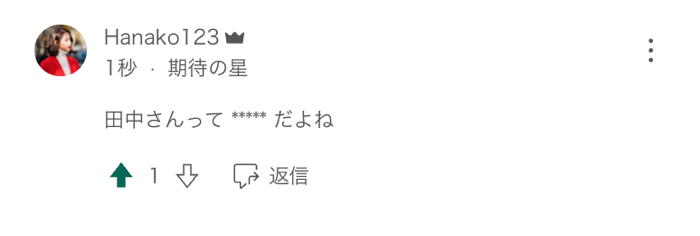
選択した単語のフィルターを作成する方法:
- エディタで Wix フォーラムアプリをクリックします。
- 「記事を管理」をクリックします。
- 「モデレーション設定」をクリックします。
- 「コンテンツフィルター」トグルを有効にします。
- 「フィルターをかけた単語」欄に、スパムと思われる単語をカンマで区切って入力します。
- 「保存」をクリックします。
新しい会員の承認を必須にする
新しい会員がサイトに参加する際の承認を必須に設定し、どのユーザーをサイト会員として認めるかを管理することができます。
承認を必須にすると、メールとサイトダッシュボードの両方で、承認するか拒否するかを尋ねる通知を受け取ります。承認した人のみがサイト会員になります。
サイト会員の承認を必須に設定する方法:
- サイトダッシュボードの新規登録、ログイン、セキュリティに移動します。
- 「サイト会員に登録できるユーザー」下で、すべてのユーザーが登録できるか、登録者ごとに手動で承認するかどうかを選択します。
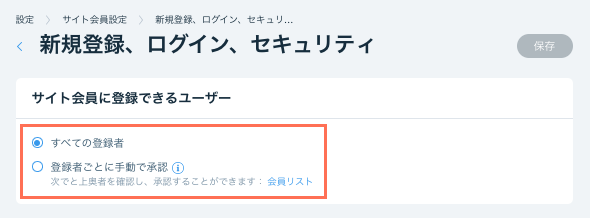
- 「保存」をクリックします。
サイト会員をブロックまたは削除する
フォーラムルールに従わないメンバーをブロックまたは削除することができます。
- ブロックされたメンバー:記事にいいね!やコメントしたり、執筆者をフォローしたりすることはできません。ただし、ブロックされたメンバーはメンバーページに表示されます。
- 削除されたメンバー:記事にいいね!やコメントしたり、執筆者をフォローしたりすることはできません。サイト会員のすべての記事、コメント、いいね!がフォーラムから削除されます。メンバーはメンバーページに表示されなくなります。
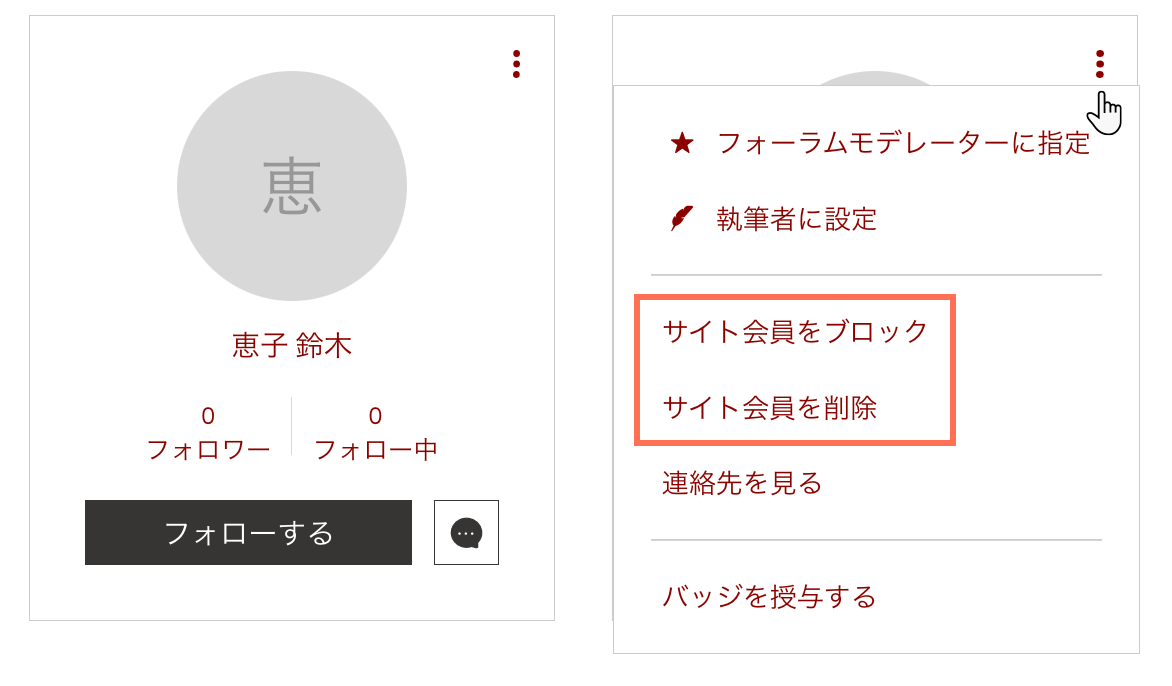
サイト会員をブロックまたは削除する方法:
- ライブサイトの「メンバー 」ページに移動します。
- 「その他のアクション」アイコン
 をクリックします。
をクリックします。 - オプションを選択します:
- サイト会員をブロック:「サイト会員をブロック」をクリックし、「ブロック」で確定します。
- サイト会員を削除する:「会員を削除」をクリックし、「削除」をクリックして確定します。
記事を投稿できるユーザーを一時的に制限する
より深刻なスパム攻撃を受けた場合は、管理者またはモデレーターのみが記事を投稿できるよう、一時的にカテゴリーを編集することができます。アクセス制限は1週間程度にすることをおすすめします。
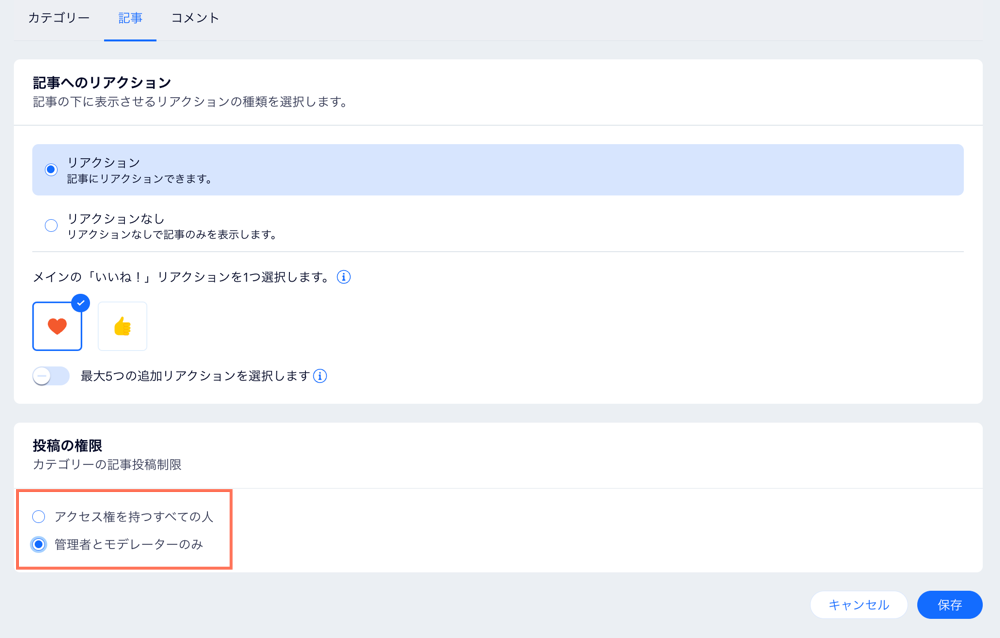
カテゴリーの記事を投稿できるユーザーを制限する方法:
- エディタで Wix フォーラムアプリをクリックします。
- 「設定」をクリックします。
- 「カテゴリーを管理」クリックします。
- 編集したいカテゴリーにマウスオーバーし、「編集」をクリックします。
- 「投稿の権限」セクションまでスクロールダウンし、「管理者とモデレーターのみ」を選択します。
- 「保存」をクリックします。
- 他のすべてのカテゴリーについて、ステップ 4~6 を繰り返します。
記事を公開する前に管理者の承認を必須にする
公開前に記事を確認したい場合は、管理者の承認を有効にして、サイトで公開される前に記事をチェックすることができます。
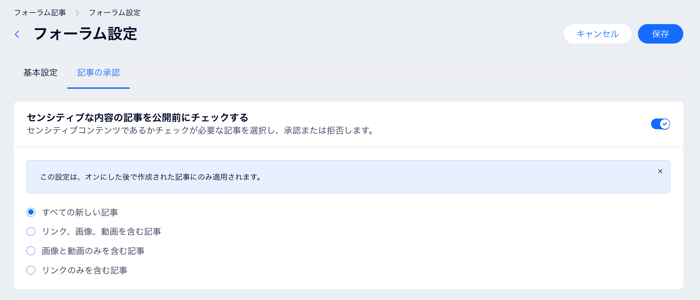
管理者の承認を有効にする方法:
- サイトダッシュボードのフォーラムにアクセスします。
- 上部の「その他のアクション」ドロップダウンをクリックします。
- 「記事の承認設定」をクリックします。
- 「センシティブな内容の記事を公開前にチェックする」トグルを有効にします。
- 下記のオプションから選択します:
- すべての新しい記事:すべての記事を確認するには、このオプションを選択します。
- リンク、画像、動画を含む記事:リンク、画像、動画を含む記事のみを確認します。
- 画像と動画のみを含む記事:画像と動画を含む記事のみを確認します。
- リンクのみを含む記事:リンクを含む記事のみを確認します。
- 「保存」をクリックします。

